Manual de uso de Pages para iPhone
- Te damos la bienvenida
- Novedades
-
- Introducción a Pages
- ¿Procesamiento de texto o disposición de página?
- Introducción a las imágenes, gráficas y otros objetos
- Buscar un documento
- Abrir un documento
- Guardar un documento y asignarle un nombre
- Imprimir un documento o sobre
- Copiar texto y objetos entre apps
- Gestos básicos de la pantalla táctil
-
- Enviar un documento
- Publicar un libro en Apple Books
-
- Introducción a la colaboración
- Invitar a otras personas a colaborar
- Colaborar en un documento compartido
- Consultar la actividad reciente en un documento compartido
- Cambiar los ajustes de un documento compartido
- Dejar de compartir un documento
- Carpetas compartidas y colaboración
- Usar Box para colaborar
- Usar el modo del presentador
- Copyright

Editar una imagen en la app Pages del iPhone
Después de añadir una foto o un gráfico a tu documento, se puede recortar y eliminar las partes que no quieres.
Enmascarar (recortar) una foto
Puedes ocultar las partes que no deseas sin modificar el archivo de imagen.
Ve a la app Pages
 en el iPhone.
en el iPhone.Abre un documento con una imagen y, a continuación, toca dos veces la imagen.
Aparecerán los controles de máscara. La máscara por omisión es del mismo tamaño que tu imagen.
Utiliza los controles para cambiar las partes de la imagen que están visibles:
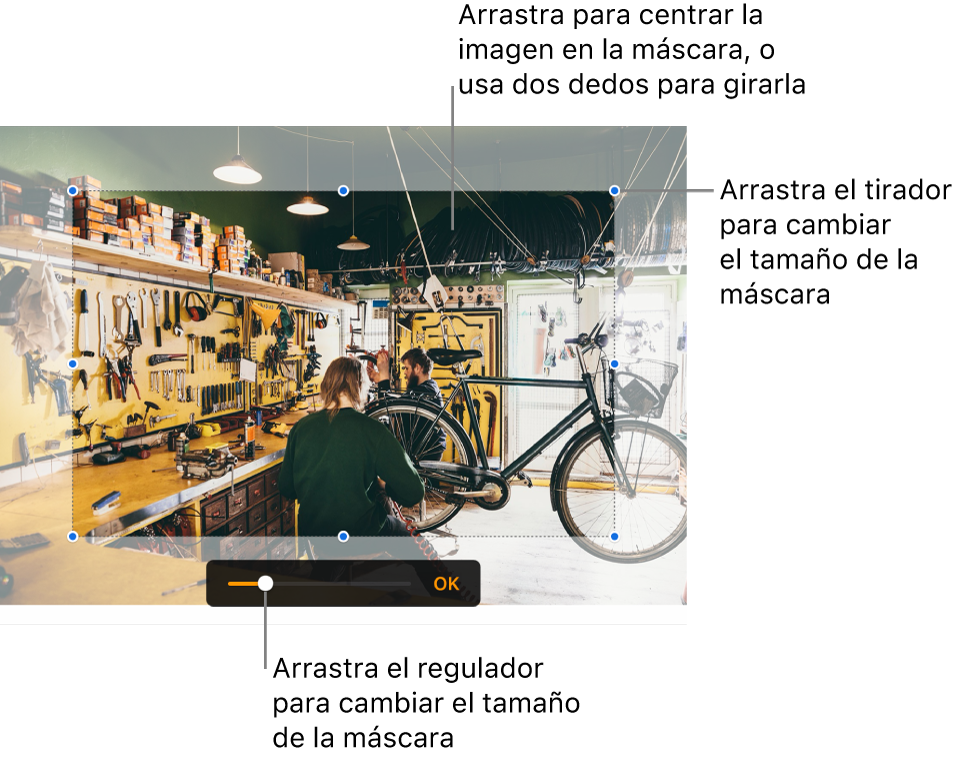
Toca Aceptar cuando hayas acabado.
Puedes tocar la imagen dos veces en cualquier momento para reajustar su máscara.
Eliminar el fondo y un color de una foto
Puedes eliminar fácilmente el fondo o el color de una imagen con la herramienta “Eliminar fondo”.
Ve a la app Pages
 en el iPhone.
en el iPhone.Abre un documento con una imagen, toca la imagen para seleccionarla y, a continuación, toca “Eliminar fondo” (es posible que primero tengas que tocar
 ).
).Si es posible, el fondo se elimina automáticamente.
Realiza cualquiera de las siguientes operaciones:
Eliminar otro color: Arrastra el dedo por encima del color que deseas eliminar.
A medida que lo arrastres, la selección de la máscara crecerá para incluir áreas que utilizan colores similares.
Deshacer todos los cambios: Toca Restaurar en los controles.
Toca Aceptar.
Para trabajar con varias imágenes al mismo tiempo, toca una imagen, mantenla así y toca las demás imágenes con otro dedo.